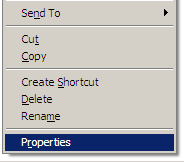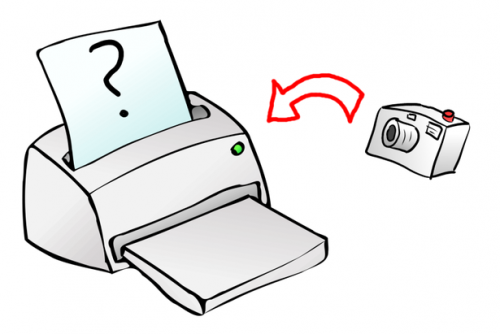
Votre imprimante jamais changé la taille de votre image de ce qu'elle était sur l'écran de votre ordinateur? Avez-vous remarqué que vos photos imprimées ont tendance à regarder saccadée? Cela peut dépendre des points par pouce ou DPI, de vos photos numériques. DPI se réfère à combien de taches minuscules de couleur apparaîtront dans chaque pouce de l'image imprimée, et se rapporte à la résolution (généralement en mégapixels) de l'image originale. Il y a deux façons de trouver le DPI d'une image - avec l'Explorateur Windows, et avec la visionneuse d'image IrfanView gratuitement.
Instructions
Quick & Simple: Explorateur Windows
Cliquez droit sur le fichier image. Sélectionnez "Propriétés" dans le menu contextuel.
2 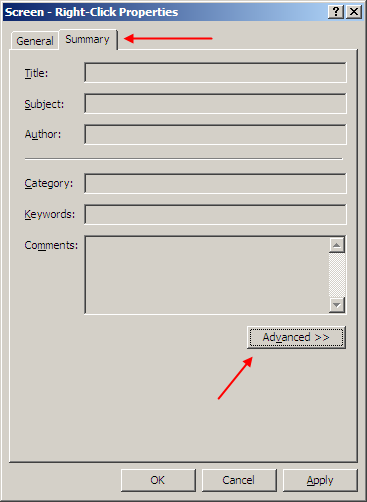
Cliquez sur l'onglet "Résumé" dans le haut de la fenêtre pop-up. Si "Titre", "Objet" ou "Auteur" champs sont affichés, cliquez sur le bouton "Avancé >>" en bas.
3 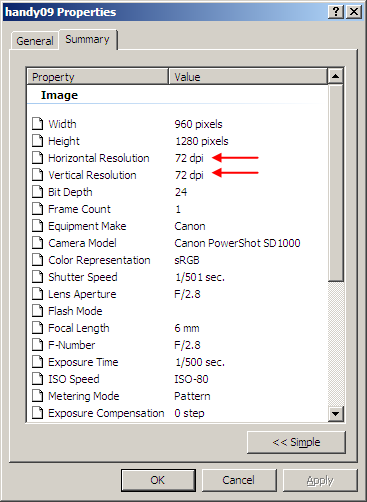
Dans les propriétés avancées voir, les champs "Résolution horizontale" et "Résolution verticale" indiquent la DPIs respective.
Plus puissant: IrfanView
4 Installez le plugin EXIF pour IrfanView, ou les étapes suivantes ne fonctionneront pas. (Voir «Ressources supplémentaires» ci-dessous, gratuitement plugin EXIF.)
5 Aller à "Image / Information," ou appuyez sur la touche de raccourci "I."
6 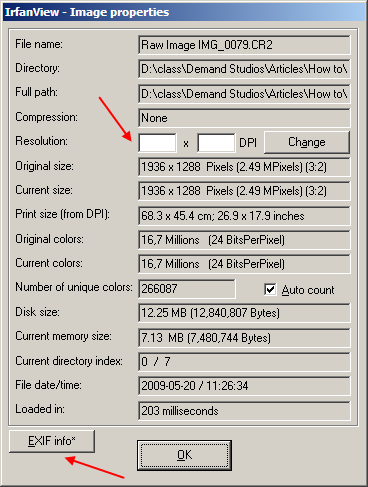
DPI apparaît dans les cases à côté de "Résolution" (la cinquième ligne de la fenêtre pop-up). Si les boîtes de résolution sont vides, cliquez sur le "info EXIF *" bouton au bas de la fenêtre des propriétés.
7 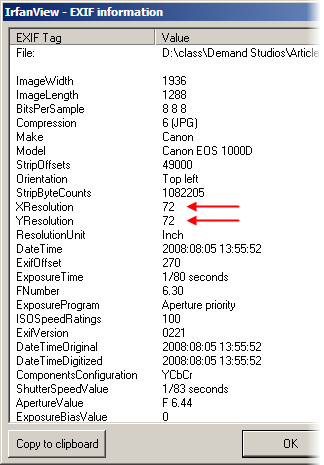
Dans la nouvelle, plus détaillée pop-up, horizontal et vertical DPI de l'appareil sont à côté des éléments "XResolution" et "YResolution."
8 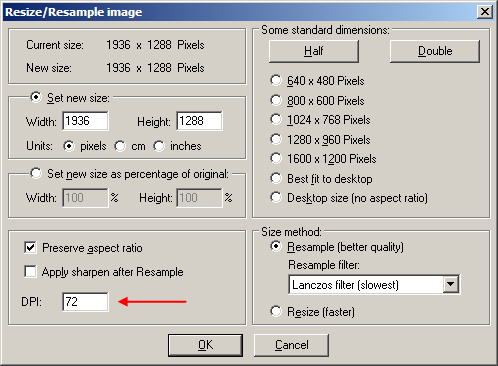
Pour contourner la vérification de la résolution EXIF, voir le DPI dans le dialogue "Resize / Resample" en allant dans le menu "Image" et en choisissant "Resize / Resample," ou en appuyant sur le raccourci "CTRL" et "R." Le DPI sera en bas à gauche.
Conseils et avertissements
- Pour savoir comment la taille de votre image sera avant l'impression, diviser la résolution en pixels par le DPI: Une image de 1536 pixels (~ 3 mégapixels) à 300 DPI est d'environ 6,8 par 5,1 pouces 2048 par. Inversement, pour qu'une photo par défaut à une certaine taille, diviser les pixels par votre taille désirée et changer son DPI en conséquence.
- Avec IrfanView, vous pouvez également changer le DPI à l'étape 3 ou l'étape 5.
- Le DPI de la plupart des types d'image courants (JPG, GIF, PNG) est disponible via l'Explorateur Windows. Pour les types plus exotiques, tels que les images RAW, utilisez IrfanView.
- DPI est différente de la résolution - la résolution est le nombre réel de pixels dans l'image numérique et détermine la qualité de l'image de base, alors que DPI affecte uniquement l'image imprimée.
- Lors du changement de DPI, assurez-vous que le programme n'a pas ré-échantillonner l'image (changer sa résolution de pixels), car cela pourrait nuire à la qualité.
- Vérifiez-vous disponible DPI de l'imprimante; différentes imprimantes peuvent être en mesure de gérer des gammes différentes. DPI supérieur, tout en signifiant généralement de meilleure qualité, peut également entraîner un allongement des temps d'impression et de tailles plus grande impression de fichiers (une considération importante avec l'impression en réseau).